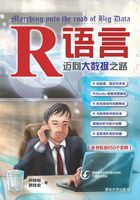
上QQ阅读APP看书,第一时间看更新
2-7 保存工作成果
在正式谈保存工作成果前,笔者将先介绍另一个函数getwd(),用这个函数可以了解目前工作的文件夹,相当于未来保存工作成果的文件夹。下列是笔者计算机的执行结果。

使用不同的操作系统,可能会有不同的结果。
2-7-1 使用save()函数保存工作成果
下列是笔者将x和y对象变量保存在“xyvar.rda”文件中的运行实例。

执行完后,无任何确认信息,不过,可以在RStudio窗口右下方的Files/Plots窗口看到此“xyvar.rda”文件,如下图所示。

当在窗口中看到上述文件时,表示保存对象变量x和y的操作成功了。
2-7-2 使用save.image()函数保存Workspace
使用save.image()函数可以将整个Workspace保存在系统默认的“.RData”文件内,如下所示。

上述命令被执行后可以得到下图所示的执行结果。

2-7-3 下载之前保存的工作
请先使用rm()函数清除Workspace窗口的对象变量值。下列命令是清除对象变量x和y的值。

方法1:使用load()函数,直接下载先前保存的值,如下所示。

如果此时检查Workspace窗口,则可以得到下列结果,窗口中列出对象变量x和y的值。

方法2:也可以直接单击RStudio窗口右下方Files/Plots窗口的“xyvar.rda”文件,即可下载之前储存的工作,如下图所示。

笔者在2-7-2节有介绍,可使用save.image()将工作储存在“.RData”,其实也可以使用上述方法,双击“RData”,下载所储存的工作。